Comment lire Windows Media sur Mac [Les trois meilleures solutions]
Avez-vous récemment changé votre appareil utilisé de Windows à Mac ? Si vous venez de le faire, je suppose que vous avez également du mal avec les nouvelles commandes, la nouvelle interface et les nouveaux emplacements auxquels accéder pour voir vos fichiers. Parmi toutes les préoccupations auxquelles vous pensez, concentrons-nous sur comment lire Windows Media sur Mac.
Le problème de la lecture de Windows Media sur un Mac est généralement rencontré par les utilisateurs qui tentent de le faire sur leur Mac et MacBook. Certains sont même confus si cette procédure est possible, principalement en raison des formats de fichiers contradictoires et du support de codec manquant. Dans cet article, soyez assuré que toutes vos questions recevront une réponse, en particulier les choses les plus importantes que vous devez savoir sur la lecture de fichiers multimédias sur Mac.
Guide des matières Partie 1. Que sont les fichiers Windows Media ? (WMA et WMV)Partie 2. Trois façons de lire des fichiers Windows Media sur votre MacPartie 3. Résumé
Partie 1. Que sont les fichiers Windows Media ? (WMA et WMV)
Les fichiers Windows Media, qui peuvent être classés dans Windows Media Audio et Windows Media Video, sont tous deux lisibles à l'origine sur les programmes Windows Media Player et Windows Video, respectivement, qui sont intégrés sur tous les ordinateurs Windows mais pas sur Mac. Cela décrit le mieux la raison de la difficulté ressentie lors d'une tentative de lecture de ces fichiers sur votre ordinateur Mac. Votre système Mac ne prend pas en charge ces fichiers multimédias ainsi que les programmes mentionnés.

Tous les fichiers WMA et WMV peuvent contenir des vidéos, des audios et des photos. Si vous avez toujours utilisé un ordinateur Windows et que vous êtes soudainement passé à Mac, vous avez définitivement des problèmes, surtout si vous avez beaucoup de ces fichiers multimédias et que vous souhaitez les emporter avec vous. Vous aurez vraiment du mal à suivre le processus de lecture de Windows Media sur Mac.
Ainsi, afin d'y accéder sur votre Mac, soit vous chercherez une application prise en charge par Mac qui peut lire ces fichiers multimédias, soit vous les convertirez dans le format de fichier pris en charge sur MacOS.
Partie 2. Trois façons de lire des fichiers Windows Media sur votre Mac
Solution n°1 : installez un lecteur multimédia compatible sur votre Mac
Vous recherchez un logiciel gratuit sans limitation de téléchargement et d'installation ? VLC Media Player pour Mac est un logiciel gratuit spécialement conçu pour correspondre au système d'exploitation de l'ordinateur Mac. Étant un logiciel ouvert, il peut être utilisé par tous les utilisateurs pour lire leurs fichiers WMV et WMA. Un autre avantage que vous pouvez obtenir en utilisant ce logiciels open source pour le processus "comment lire Windows Media sur Mac", vous êtes même autorisé à éditer certaines vidéos car cet outil contient plusieurs fonctionnalités concernant l'édition vidéo.
Pour le moment, voir ci-dessous le guide complet sur la façon de lire Windows Media sur Mac à l'aide de VLC Media Player pour les ordinateurs Mac.
- Pour commencer, téléchargez et installez l'application VLC Media Player sur votre Mac.
- Assurez-vous que l'application se trouve dans votre dossier Applications, ce qui peut être fait simplement en faisant glisser et en déposant l'icône de l'application dans ledit emplacement.
- Juste après cela, ouvrez l'application VLC Media Player.
- Comme vous pouvez le voir sur la partie droite de l'interface de l'application, une flèche vers le bas s'affiche avec une description ci-dessous de "Déposer les fichiers multimédias". Accédez au dossier dans lequel vous avez initialement enregistré les fichiers WMA et WMV, puis commencez à faire glisser les fichiers dans l'espace mentionné.
- Quelques secondes après, VLC commencera à lire le fichier multimédia que vous venez de déposer dans son interface.
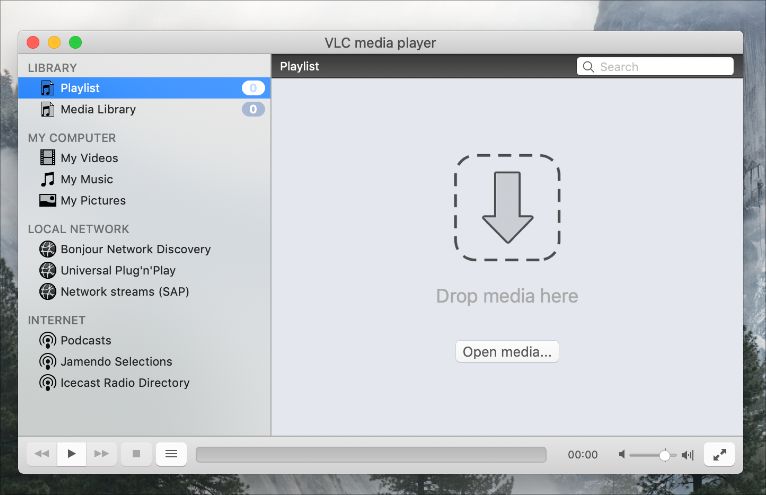
Solution n° 2 : utiliser un convertisseur en ligne (Convert.Files)
Internet est une bonne source d'outils et de convertisseurs en ligne gratuits. Pour continuer avec la procédure de lecture de Windows Media sur Mac, vous pouvez utiliser l'application Convert.Files qui est un logiciel en ligne gratuit capable de convertir par lots différents fichiers. Ce convertisseur en ligne peut prendre en charge une variété de formats de fichiers lisibles sur Mac. Ces formats incluent WMA, M4A, MPG, MP3, AMV, MKV, MOV et plus encore.
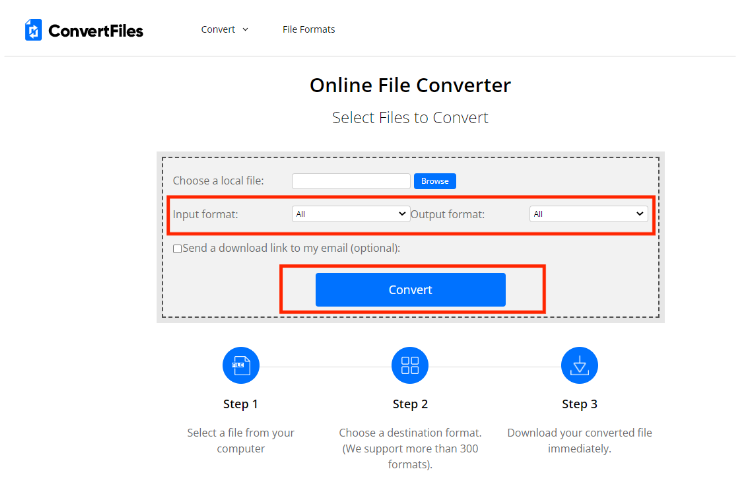
Solution n° 3 : convertir des fichiers multimédias dans des formats pris en charge à l'aide d'un outil tiers
Même chose avec ce qui a été discuté, une bonne solution pour continuer à lire Windows Media sur Mac est d'utiliser un outil tiers qui prend en charge la conversion, le téléchargement et Suppression d'Apple Music DRM. En effet, la plupart des fichiers multimédias sont protégés et rien ne peut être fait avec eux tant qu'ils sont présents.
Si le fichier multimédia auquel vous souhaitez accéder sur votre Mac est Apple Music, je vous recommande d'utiliser Convertisseur de musique Apple Music d'AMusicSoftEn ce qui concerne la gestion des fichiers Apple Music, AMusicSoft est le seul outil capable de vous offrir les meilleurs résultats, en produisant des fichiers de haute qualité audio en quelques minutes seulement. Grâce à sa vitesse de travail 16 fois plus rapide, toutes les procédures se dérouleront en peu de temps, ce qui vous évitera d'attendre si longtemps. En outre, il prend en charge de nombreux formats, la plupart d'entre eux étant lisibles sur les ordinateurs Mac. De plus, les étapes à suivre pour utiliser cet outil sont très simples à réaliser.
Cela vous aidera également à diffuser des chansons sur n'importe quel appareil, même sans abonnement. Lorsque vous utilisez l'application Apple Music ou iTunes, vous pouvez rencontrer des problèmes de lecture qui peuvent être très ennuyeux. L'application iTunes ne peut peut-être pas démarrer correctement. Dans certains cas, iTunes supprime les pochettes d'album, ou Apple Music joue automatiquement. Pour résoudre les problèmes courants sur iTunes ou Apple Music, vous devrez transférer de la musique vers d'autres lecteurs pour une lecture fluide. Découvrez-les ci-dessous.
- Ouvrez votre ordinateur et appuyez sur l'icône du navigateur pour lancer son lancement. Après cela, accédez au site Web d'AMusicSoft pour télécharger l'application Apple Music Converter. L'installation devrait suivre une fois le téléchargement terminé.
Téléchargement gratuit Téléchargement gratuit
- Ouvrez l'application et choisissez les fichiers multimédias à convertir. Cochez la case devant chaque titre et modifiez certains paramètres de conversion ci-dessous.

- Sélectionnez également le format de conversion et le dossier de fin.

- Appuyez sur le bouton Convertir pour permettre au processus de démarrer.

- Enfin, une fois la conversion terminée, enregistrez les fichiers résultants. Les résultats peuvent être vus dans le menu Converti en haut.
Partie 3. Résumé
Si le processus de lecture de Windows Media sur Mac semblait difficile auparavant, après avoir appris les solutions partagées ci-dessus, vous devez avoir cru maintenant que c'est très simple. Pour être capable de ladite démarche, il suffit de choisir parmi les meilleures solutions abordées. De plus, si vous souhaitez accéder à vos fichiers Apple Music, vous devez utiliser Convertisseur de musique Apple Music d'AMusicSoft pour les convertir et les télécharger dans des formats compatibles.
Les gens LIRE AUSSI
- L'application Apple Music s'installe sur des appareils non Apple pour jouer
- App Store bloqué lors du chargement ? Voici comment y remédier
- Profitons de la liste des exclusivités Apple Music
- Qu'est-ce que le format audio de l'iTunes Store et comment jouer ?
- Comment sauvegarder vos listes de lecture via Apple CD Burner
- Comparaison des services de streaming musical : quel est le meilleur
- Google Play Vs iTunes Store : quel est le meilleur ?
- Comment jouer Apple Music sur Peloton: guides et procédures
Robert Fabry est un blogueur passionné, un passionné de technologie, et peut-être pourra-t-il vous contaminer en partageant quelques astuces. Il a également une passion pour la musique et a écrit pour AMusicSoft sur ces sujets.